Järjestelmä ei näe kiintolevyä: mahdollisia syitä ja ratkaisuja ongelmaan
Jotkut käyttäjät toisinaan kohtaavat,että järjestelmä ei näe kiintolevyä eikä vain liitettynä lisälaitteeksi vaan myös jo asennettu kiintolevy, johon käyttöjärjestelmä sijaitsee. Miten se voidaan yhdistää ja miten poistaa tällainen ongelma? Seuraavaksi ehdotetaan useita perusratkaisuja, jotka useimmissa tapauksissa auttavat. Totta, sinun on ensin selvitettävä epäonnistumisen todellinen syy.
Miksi järjestelmä ei näe kiintolevyä?
Yleisin syy tällaiseenepäonnistumiset, useimmat asiantuntijat yleensä kutsuvat kiintolevyn väärän liittämisen plumeja emolevyyn. Kuitenkin vaikka oikealla yhteydellä voi syntyä myös tilanne, jossa esimerkiksi järjestelmä ei näe uutta kiintolevyä, vaikka se toimii, käyttöjärjestelmä on täysin toimiva, ohjaimet on asennettu ja niin edelleen.

Tällainen ongelma viittaa useimminväärä BIOS-asetukset (lisätietoja tästä myöhemmin). Samanlaista tilannetta voidaan havaita ohjelmavirheiden ollessa läsnä, kun liitetyssä laitteessa on jo käytössä oleva kirjain. Lopuksi levy saattaa sisältää virheitä, ja jos tämä on kiintolevy, josta OS käynnistetään, on mahdollista, että käynnistystiedot ja sektorit, jotka täytyy palauttaa, ovat vahingoittuneet.
Fyysiset syyt ja tapoja poistaa ne
Päätöslauselma kysymykseen, miksi järjestelmä ei näe SATA-kiintolevy (vakio laitteissa tätä ainoastaan esimerkkinä), aluksi, ongelmat fyysinen luonne.
Kuten on jo selvää, meidän on ensin tarkistettavaoikea yhteys ja silmukoiden tiheys vastaaville liittimille. Lisäksi varsin usein virheellisen kiintolevytoiminnan syyksi kutsutaan Etelä-sillan ylikuumenemiseksi, joka on tyypillisimpi kannettaville tietokoneille. Tässä tapauksessa sinun on ensin poistettava laite ja annettava se jäähtyä.

Kiinteissä yksiköissä ongelman mahdollinen ratkaisu voi olla asetusten nollaaminen poistamalla CMOS-akku korttipaikalta muutaman minuutin ajan (parametrien palauttaminen kokonaan).

Matkan varrella pitäisi olla emolevyssäerityinen hyppy Clear CMOS, joka yleensä sijaitsee lähellä akkua. Jumpperi on ensin vaihdettava asentoon 2-3 2-3 sekunniksi ja palaa sitten alkuperäiseen liitäntään 1-2.
Ota välittömästi huomioon oikeellisuusMaster / slave-liitännät (hyppyasento). IDE-kiintolevyllä pitää olla Master-yhteys, kaikkien muiden laitteiden, kuten ulkoisten kiintolevyjen tai optisten levyasemien, on oltava slave. Tämä pätee myös tapauksiin, joissa järjestelmä ei näe toista kiintolevyä. Mutta tämä ei ole vielä kaikki ongelmat.
Järjestelmä ei näe kiintolevyä: BIOS-asetuksia
Toinen syy, että kiintolevy ei oleon tunnistettu, on virheellisesti asetetuissa parametreissä ensisijaisen järjestelmän syöttö / lähdön BIOS. Jos järjestelmän käynnistyksen yhteydessä järjestelmä ilmoittaa, että järjestelmälevyä ei löydy ja pyytää asettamaan sen, on mahdollista, että toinen laite on asennettu käynnistysprioriteettiin.

Ensisijaisesti (ensimmäinen)Laitteen käynnistyksen pitäisi valita kiintolevy. Jos järjestelmä ei vieläkään näe kiintolevyä, siirry kiintolevyn asetuksiin ja poista AHCI-tila käytöstä SATA-kokoonpanon asetusten rivillä asettamalla RAID tai Standard IDE parametriksi.
Levynhallinta-osio
Mutta oletetaan tärkein kiintolevytunnustettu ja käyttöjärjestelmä käynnistyy ilman ongelmia. Käyttäjä liitti toisen kiintolevyn, mutta ei vaikutusta. Joten miksi järjestelmä ei näe ulkoista kiintolevyä? On monia syitä tähän, joista yksi on se, että levylle on annettu virheellinen kirjain.

Tämä tilanne yksinkertaisesti poistuu: siirry tietokoneen hallintaan, jossa käytämme samanlaista jaksoa levylle. Tällöin kaikki laitteet näytetään, vaikka niitä ei tunnisteta lataamisen alkuvaiheessa tai toimivat väärin. Valitse haluamasi levy, napsauta hiiren kakkospainiketta alivalikon pyytämiseen ja merkkijono muuttaa kirjaimen tai polun levylle. Tämän jälkeen syötä käyttämättömät arvot ja tallenna asetukset. Sinun on ehkä käynnistettävä uudelleen.
Kuljettajan ongelmat
Toinen ongelma monille käyttäjille puuttuu tai virheellisesti asennettu ohjaimet, jotka ovat vastuussa emolevyn ulkoisen kiintolevyn toiminnasta.

Jos käyttäjällä on ohjainlevy,joka täytyy välttämättä yhdistää oston kanssa, ei ole mitään ongelmaa. Asenna vain ajurit (tai asenna ne uudelleen). Jos tällaista levyä ei ole, voit käyttää vapaasti saatavilla olevaa Driver Pack Solution -luetteloa tai asentaa ohjelman, kuten Driver Booster, joka etsii puuttuvia, vahingoittuneita tai päivitettyjä ohjaimia ja integroi ne automaattisesti järjestelmään.
Tarkista kiintolevy ja käynnistyslevy
Lopulta epämiellyttävä tilanne on, kun kiintolevyn käyttöjärjestelmää ei ladata ohjelmistovirheiden tai pinnan vahingoittumisen vuoksi.
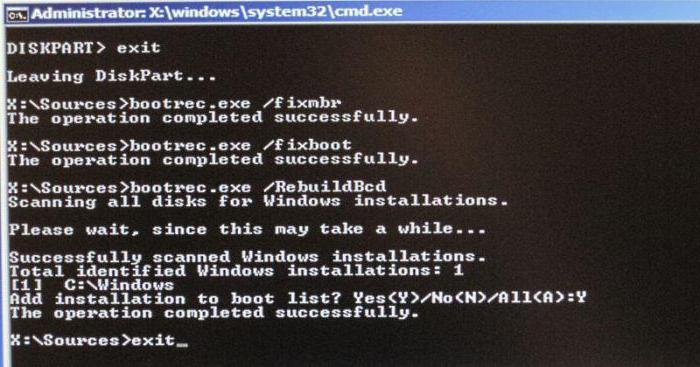
Ensimmäisessä tapauksessa sinun tarvitsee käynnistää(esimerkiksi LiveCD tai System Distribution Kit), jonka jälkeen sinun on painettava R-näppäintä soittamalla palautuskonsoliin ja siirtymällä komentoriville, jossa ensin tarkistetaan levy virheistä komennolla chkdsk c: / f / r ja asetetaan sitten Bootrec-rivit. exe / FixMbr ja Bootrec.exe / FixBoot (tämä korjaa boot-merkinnät). Jos tämä ei anna vaikutusta, sinun on korvattava käynnistyssektori Bootrec.exe / RebuildBcd -komennolla. Jos ongelma todella liittyi tällaiseen tilanteeseen, uudelleenkäynnistyksen jälkeen lataus menee normaalitilaan ilman vikoja.
Kiintolevyn mekaaninen vaurioon korvattava. Vaikka väitetään, että on mahdollista palauttaa huonot sektorit HDD-regenerator-ohjelman avulla kääntämällä levyä, on vaikea uskoa.
johtopäätös
Lopuksi on vielä sanottava, että tapauksistakun järjestelmä ei näe kiintolevyä, nämä eivät ole kaikki ratkaisuja, koska on yksinkertaisesti mahdotonta ennakoida kaikkia tilanteita. Kaikki edellä mainitut kuitenkin löytyy useimmiten, joten tilanteesta riippuen voit käyttää yhtä tai muuta menetelmää, joka poistaa ongelman.
Sitä ei tarkoituksella harkittukun järjestelmä ei tunnista kiintolevyä viruksen altistumisen vuoksi (tämä tapahtuu myös), koska oman tietokoneen suojaamisen tulisi olla ensisijainen kaikille käyttäjille. Myös levyn epäasianmukaiseen osiointiin tai sen muotoiluun liittyviä ongelmia ei käsitelty. No, kun kiintolevy, kuten he sanovat, alkoi "murentua", ei yksinkertaisesti ole mitään muuta ratkaisua vaihtoehdon lisäksi.







